Настроювання макета й важливих людей
На екрані редагування об’єкта можна вибрати макет і важливих людей для своїх об’єктів.
 Примітка
Примітка
- Про те, як перейти до екрана редагування об’єкта, див. у розділі «Екран редагування об’єкта».
- У наведених нижче описах як приклад розглянуто редагування колажу. Актуальні параметри залежать від того, що саме створюється.
-
Натисніть кнопку «Макет і папір (Design and Paper)» на екрані редагування об’єкта.
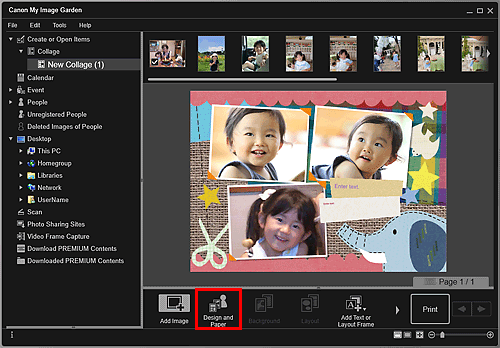
Відкриється діалогове вікно «Встановити макет і папір (Set Design and Paper)».
-
Виберіть потрібний макет.
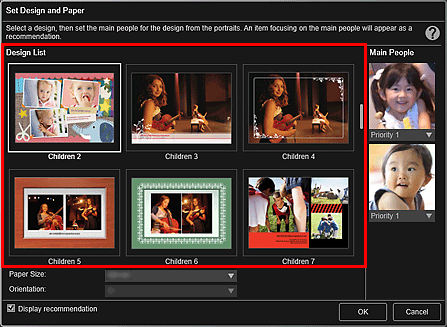
-
Встановіть пріоритетність людей.
Можна вибрати Пріоритет 1 (Priority 1) або Пріоритет 2 (Priority 2).
Виберіть пункт Без пріоритету (No priority), якщо встановлювати пріоритет не потрібно.
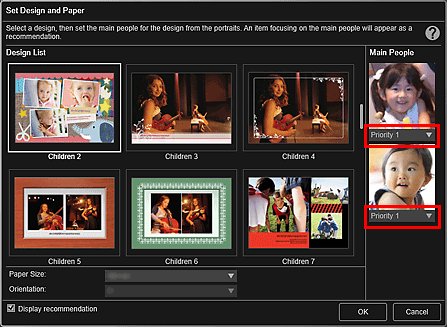
 Важливо
Важливо- Під час редагування компонувань фотографій, наклейок, етикеток дисків (CD/DVD/BD) або виробів із паперу не можна встановити пріоритет для людей.
-
Виберіть значення для параметрів Формат паперу (Paper Size) та Орієнтація (Orientation).
 Примітка
Примітка- Пропоновані значення для параметрів «Формат паперу (Paper Size)» та «Орієнтація (Orientation)» залежать від макета.
-
Обов’язково встановіть прапорець Відобразити рекомендацію (Display recommendation).
Зображення автоматично вставлятимуться в рамки компонування графічного елемента на основі інформації, зареєстрованої для зображень.
Відомості про процедуру реєстрації інформації для зображень див. у розділі Додавання різноманітної інформації у фотографії.
 Примітка
Примітка- Пріоритет мають зображення з вищими рейтингами та більшою кількістю переходів.
- Зніміть прапорець, якщо потрібно зазначити зображення, які потрібно вставити у графічний матеріал. Відомості про процедуру вставлення зображень див. у розділі Вставлення зображень.
- Якщо в розділі «Незареєстровані люди (Unregistered People)» Головного меню в лівій частині екрана відображається пункт «Визначення людей (Identifying people)», результат може не відповідати очікуваному, оскільки автоматичне розташування непроаналізованих зображень не виконується.
- Людей, які відрізняються від визначених як важливі, можна розташовувати залежно від результатів аналізу зображень.
- Якщо ви створюєте зазначені нижче об’єкти з одним із запропонованих макетів, уставлені зображення автоматично ранжуються за датою створення.
- Компонування фотографій
Індекс (x20) (Index (x20))/Індекс (x36) (Index (x36))/Індекс (x48) (Index (x48))/Індекс (x64) (Index (x64))/Індекс (x80) (Index (x80))
- Компонування відеозаписів
Індекс (широкий) 1 (Index (Wide) 1)/Індекс (широкий) 2 (Index (Wide) 2)/Індекс (широкий) 3 (Index (Wide) 3)/Індекс (4:3) 1 (Index (4:3) 1)/Індекс (4:3) 2 (Index (4:3) 2)/Індекс (4:3) 3 (Index (4:3) 3)
- Компонування фотографій
-
Натисніть кнопку OK.
Буде встановлено макет, важливих людей тощо та відобразиться об’єкт.
 Важливо
Важливо- Якщо змінити макет об’єкта, який містить дві або більше сторінок, другу й наступні сторінки буде видалено.

